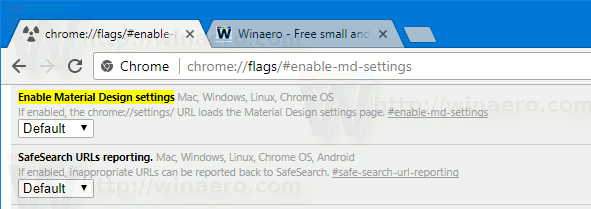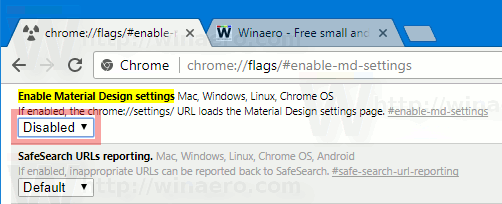Como ya sabrá, Chrome 59 se lanzó a la rama estable. El navegador presenta una interfaz de usuario mejorada para la página de Configuración. Si no le gusta su apariencia, así es como puede revertirlo a su aspecto anterior.
Si bien falta la opción para deshabilitar el diseño de materiales en la interfaz de usuario de Google Chrome, esto se puede hacer con una bandera especial.
¿Cuál es la dirección del servidor de Minecraft?
Deshabilitar la configuración de Material Design en Chrome 59
- Abra el navegador Google Chrome y escriba o copie y pegue el siguiente texto en la barra de direcciones:
chrome: // flags / # enable-md-settings
Esto abrirá la página de banderas directamente con la configuración relevante.
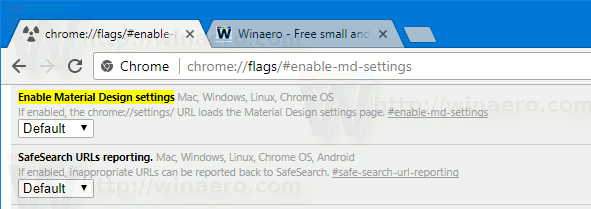
- Desactive la bandera como se muestra a continuación.
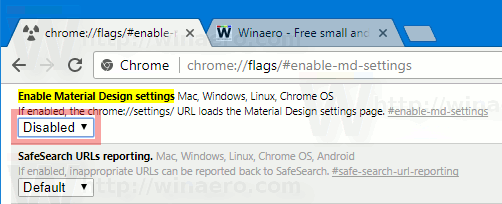
- Una vez que cambie esta configuración, vuelva a iniciar el navegador cuando se le solicite.

Eso es. El aspecto predeterminado de la página de configuración:

Esta es la apariencia después de que se reinicia el navegador.

Desafortunadamente, la solución no es permanente. Las banderas son una característica muy experimental del navegador Chrome, por lo que se pueden eliminar en las próximas versiones. Es solo cuestión de tiempo.
A partir de la versión 59, Google Chrome tiene los siguientes indicadores disponibles para controlar Material Design:
- Material Design en el resto de la interfaz de usuario nativa del navegador
- Habilitar la página de política de Material Design
- Habilitar marcadores de Material Design
- Habilitar comentarios de Material Design
- Habilitar el historial de Material Design
- Habilitar la configuración de Material Design
- Habilitar la extensión Material Design
Puede desactivarlos todos para volver a la apariencia de Chrome mucho más agradable por ahora. Esperamos que Google haga que estas opciones sean permanentes, ya que muchos usuarios no son fanáticos de Material Design y no pueden tolerar los cambios de diseño en Chrome.